Pdf Oluşturma Yöntemleri
Yeni bir Pdf dosyası oluşturmak hiç zor değil. Başkalarının oluşturduğu Pdf dosyalarını gerekli araçları kullanarak açabiliyoruz. Aynı şekilde doğru araçlar sayesinde kendi Pdf dosyalarınızı da kolayca oluşturabilirsiniz.
Pdf dosyaları ile hem iş alanında hem de kişisel kullanımlarda oldukça sık karşılaşmaktayız. Bir belge oluşturulup dağıtılacağı zaman standart haline gelmiş olan Pdf formatı tercih ediliyor. Kredi kartı eksteresi mail adresinize bu formatta gönderiliyor. Bir sınava başvuru için oluşturulan klavuz pdf formatıyla yayınlanıyor. E-devlet sitesinden indirdiğiniz belgeler yine pdf dosyası şeklinde oluşturuluyor vs.
Bir Pdf okuyucu sayesinde farklı işletim sistemlerini tercih eden bilgisayar kullanıcıları bu dosyaları görüntüleyebiliyor. Aynı şekilde ve Android, iOS cihazları olan mobil kullanıcılar da Pdf dosyalarını açabiliyor. Bu formatın bu kadar yaygın olmasının en büyük nedenlerinden biri bu.
1-Pdf yazıcı ile Pdf dosyaları oluşturma
Öncelikle Pdf yazdırma yöntemiyle bir belge ya da web sayfasını nasıl saklayacağımızı görelim.
Google Chrome ile Pdf olarak kaydetme
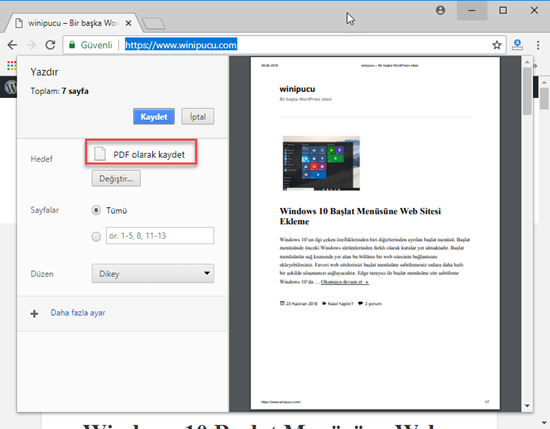
Google Chrome başka bir yazılıma ihtiyaç duymadan bir web sayfasını Pdf olarak kaydedebiliyor. Bunun için menüden Yazdır (Ctrl+P) seçtikten sonra Hedef olarak PDF Olarak Kaydet seçeneğini seçip kaydedebilirsiniz.
Windows 10 Pdf yazıcısı özelliği
Windows 10 güncellemelerle birlikte (Wİndows 10 Build 10041) bir Pdf yazıcısına sahip olmuş durumda. Önceki windows sürümlerinde Pdf oluşturmak için Pdf yazıcısı programlarına ihtiyaç duyuyorduk.Windows 10 bu ihtiyacı ortadan kaldırmış oldu.
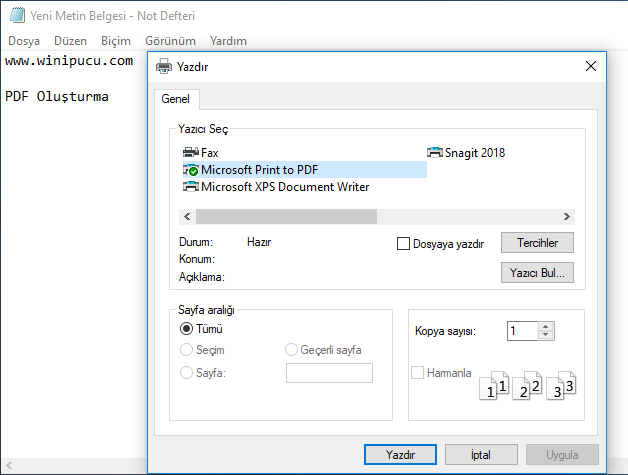
Yazdırma özelliği bulunan herhangi bir programda (örn:not defteri, wordpad) Yazdır seçeneğine tıklayın. Yazıcılar bölümündeki Microsoft Print to PDF seçin. Son olarak Yazdır butonuna tıklayın dosyanıza isim vererek kaydedin.
Windows 10 kullanıyor ve yazıcılar bölümünde Microsoft Print To PDF seçeneğini görmüyorsanız dert etmeyin. Aşağıdaki adımları izlediğinizde yazıcı kurulacaktır.
- Başlat butonuna sağ tıklayarak ya da Windows tuşu + X ile açılan menüden Ayarlar‘ı seçin.
- Ayarlar penceresinde Cihazlar seçeneğine tıklayın.
- Sol bölümdeki menüden Yazıcılar ve tarayıcılar seçeneğine tıklayın
- Bir yazıcı veya tarayıcı ekle tıklayın
- Windows 10 sisteminize takılı yazıcıları arayacak. İstediğim yazıcı listede yok’a tıklayın.
- El ile yapılan ayarlarla yerel yazıcı veya ağ yazıcısı ekle işaretliyken İleri butonuna tıklayın.
- Yazıcı bağlantı noktası seçin ekranından Varolan bağ. nok. kullan açılır kutudan File: (Dosyaya yazdır) seçip İleri deyin
- Üretici bölümünden Microsoft’u Yazıcılar bölümünden Microsoft Print to PDF seçip kurulumu tamamlayın.
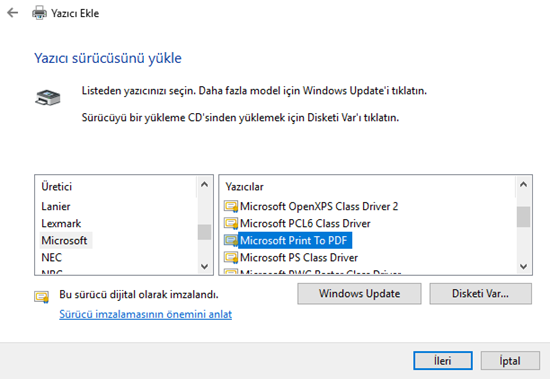
Windows 8, Windows 7 Pdf oluşturma
Pdf yazıcısı özelliği Windows 10’da bulunuyor. Windows 7, 8 gibi daha önceki işletim sistemini kullananlar ücretsiz yazılımlarla bu özelliği sistemlerine ekleyebilirler. Sonrasında herhangi bir programdan sanal pdf yazıcısına göndermek sonucunda pdf dosyasaı oluşturabilirler. Çok sayıda program bulunuyor ben bu konuda doPdf programını tavsiye ediyorum. Tamamen ücretsiz, reklam içermeyen bir program. Aşağıdaki adresten sitesine ulaşabilirsiniz.
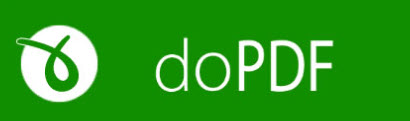
2- Ofis Programları ile Pdf oluşturma
Microsoft Office 2016, 2013 Pdf oluşturma
Bende Office 2016 kurulu Office 2013 kullananlarda aynı yöntemle pdf oluşturabilir.
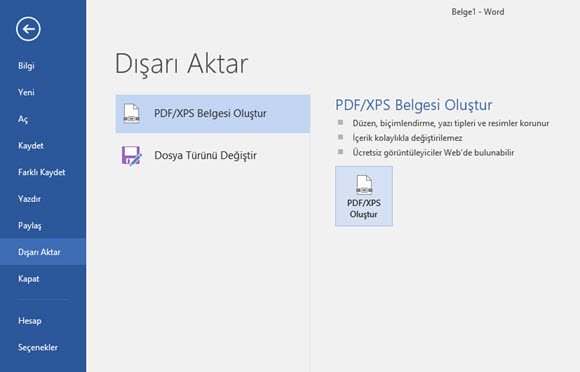
Dosyanızı hazırlayın, eklemek istediğiniz yazıları, resimleri, linkleri ekleyin. Dosya menüsünde Dışarı Aktar‘ a tıklayın. PDF/XPS Belgesi oluştur seçeneğini seçin. Son olarak PDF/XPS oluştur butonuna tıklayarak dosyanızı .pdf formatında kaydedin.
Apache Open Office ile pdf oluşturma
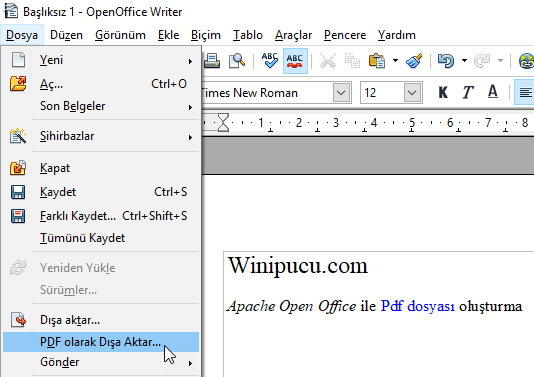
Ücretsiz ofis programlarıyla da pdf formatında belgeler oluşturabilirsiniz. Bunlardan biri de Apache Open Office. Belgenizi istediğiniz gibi hazırladıktan sonra Dosya menüsündeki PDF olarak Dışa Aktar seçeneğini kullanın.
https://www.openoffice.org/tr/
Libre Office, WPS office gibi diğer ofis paketleriyle de Dosya menüsünde bulunan aynı seçeneklerle PDF belgeleri oluşturmanız mümkün.



No Comment! Be the first one.